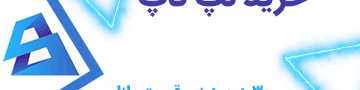برای اینکه لپ تاپ شما بازدهی مناسبی داشته باشد لازم است هر چند وقت یکبار سرویس شود. سرویس کردن لپ تاپ مراحل زیادی دارد. شامل بخشهای سخت افزاری و نرم افزاری میشود. انجام دورهای سرویس لپتاپ باعث کاهش سر و صدا و افزایش سرعت پردازش لپ تاپ میشود. اگر لپ تاپ شما زود گرم میشود، سر و صدای زیادی تولید میکند یا سرعت آن کم شده است؛ با ما همراه باشید. پس از پایان این مطلب شما قادر خواهید بود که خودتان مشکل لپ تاپتان را حل کنید.
یک نکته قبل از اینکه کار خود را شروع کنیم. اگر به تازگی لپ تاپ خریدهاید یا قصد خرید لپ تاپ دارید حتما “راهنما تست لپ تاپ” را بخوانید. شاید ایراد دستگاه شما از جای دیگری باشد و سرویس کردن آن فایدهای نداشته باشد.
فهرست مطالب
تمیزکاری نرم افزاری
قبل از اینکه سراغ سخت افزار لپ تاپ برویم لازم است نگاهی به نرم افزار لپ تاپ داشته باشیم. مهمترین بخش نرم افزاری سیستم عامل لپ تاپ است. از به روز بودن سیستم عامل لپ تاپ اطمینان حاصل نمایید. اگر سیستم عامل نیاز به تغییر یا آپدیت داشت، حتما در اسرع وقت این کار را انجام دهید.
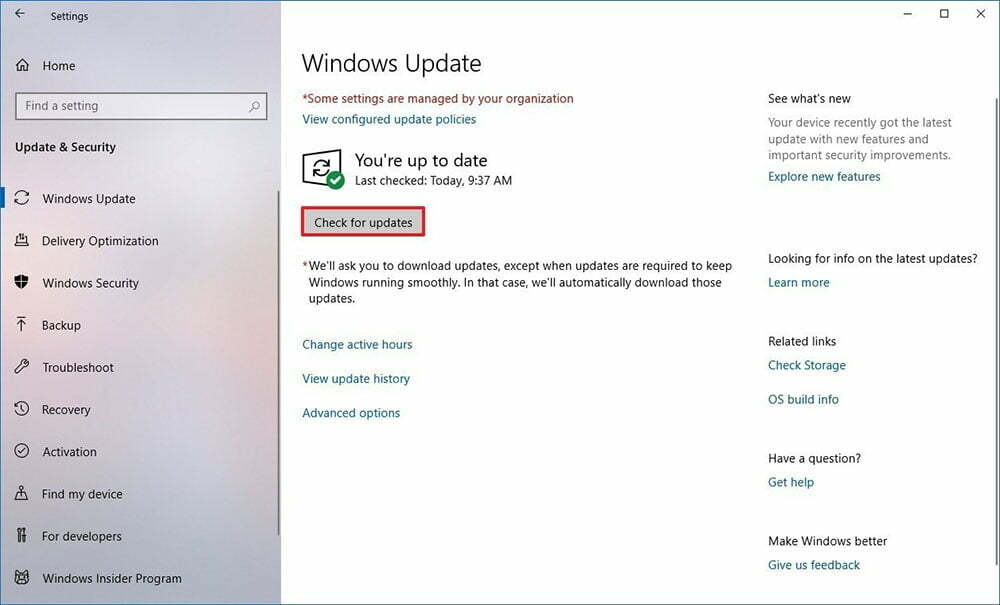
آنتی ویروس
یکی از عوامل مهم در کاهش سرعت لپ تاپ وجود ویروس میباشد. به صورت دورهای لپ تاپ خود را ویروسکشی کنید.
بهینه سازی هارد دیسک
یکی از راههای ساده برای کمک به افزایش سرعت هارد لپ تاپ، بهینه سازی آن است. به کمک راهنمای تصویری زیر میتوانید هارد درایو خود را بهینه سازی کنید. این کار باعث میشود تا دادههای مشابه در کنار یکدیگر قرار گیرند و هنگام بارگذاری اطلاعات، هارد سریعتر عمل کند.
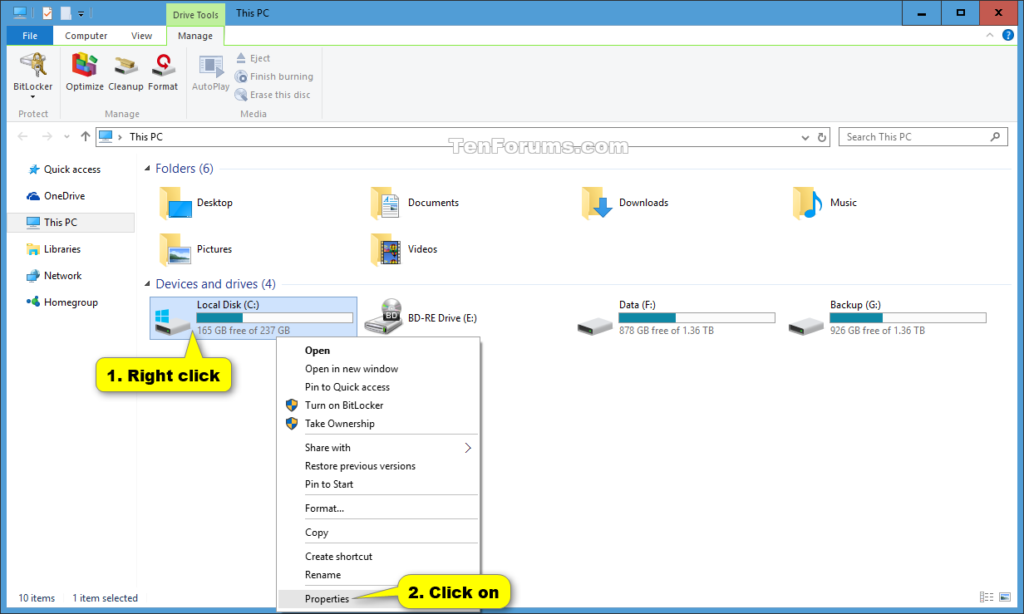
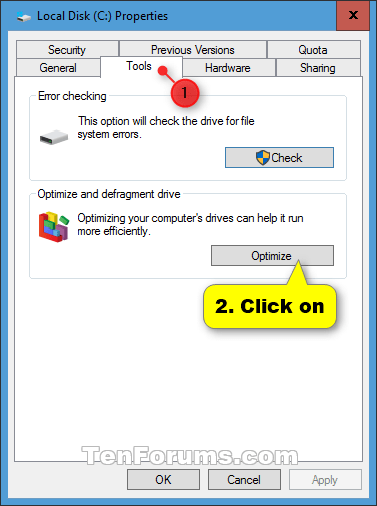
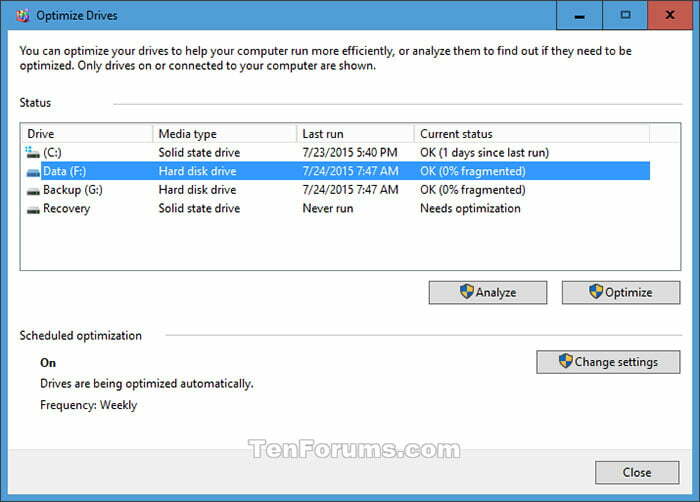
بدنه لپ تاپ را تمیز کنید
معمولا گرد و غبار و رد اثر انگشت روی بدنه لپ تاپ باقی میماند. گرد و غبار جم شده روی بدنه لپ تاپ ممکن است به داخل لپ تاپ راه پیدا کند. وجود گرد و غبار داخل لپ تاپ باعث مشکلاتی مانند گرم شدن لپ تاپ یا تولید سر و صدا میکند.
برای تمیز کردن بدنه لپ تاپ حتما از دستمالهای حولهای بدون پرز استفاده کنید. پرز دستمال مانند گرد و غبار عمل میکند و ممکن است وارد لپ تاپ شود.
نمایشگر لپ تاپ را با LCD cleaner و دستمال مرطوب تمیز کنید تا به صفحه نمایش لپ تاپ آسیبی نرسد. در پایان حتما شیارها و منفذهای هوا را کاملا تمیز کنید. مخصوصا قسمت زیر لپ تاپ که دارای شیارهای هوا میباشد و امکان ورود گرد و غبار به داخل آن زیاد است.
نکته: اگر باتری لپ تاپ جدا شدنی است، قبل از تمیزکاری آنرا از لپ تاپ جدا کنید.
اگر صفحه کلید لپ تاپ شما نیاز به تمیزکاری داشت، میتوانید از مسواک نرم یا گوش پاککن استفاده کنید. همچنین درگاههای لپ تاپ را میتوان با دستمال مربوط و مسواک تمیز کرد.
سرویس کردن سخت افزار لپ تاپ
حالا سراغ سرویس سخت افزار داخل لپ تاپ میرویم. در قدم اول لازم است که مدل لپ تاپ خود را در اینترنت سرچ کنید و نحوه باز کردن آن را یاد بگیرید. به عنوان مثال در تصویر پایین نحوه باز کردن لپ تاپ Lenovo ThinkPad W541 توضیح داده شده است. (برای پیدا کردن نحوه باز کردن لپ تاپ خود سرچ کنید: How to open سپس مدل لپ تاپ خود را به آن اضافه کنید.)
موارد اضافی لپ تاپ مانند دی وی دی درایو و محافظ کارت خوان (SD Card reader) را جدا کنید. پس از باز کردن پشت لپ تاپ میتوانید محل قرار گیری هارد، رم و پردازنده را مشاهده کنید.
زمان مورد نیاز: 1 ساعت
چگونه داخل لپ تاپ خود را تمیز کنیم؟
- باتری لپ تاپ را جدا کنید.
باتری Bios مادربرد را از مدار جدا کنید.

- هارد لپ تاپ را جدا کنید.
مراقب باشید تا به هارد ضربه وارد نشود. حتما پس از خارج کردن، هارد را روی یک سطح محکم قرار دهید. قرار دادن هارد روی قالی یا موکت باعث آسیب به هارد میشود.
- رم لپ تاپ را جدا کنید.

- فن را به آرامی جدا کنید.

- هیت سینک و محافظ CPU را جدا کنید.

- محافظ گرافیک را نیز بردارید.
ممکن است لپ تاپ شما کارت گرافیک نداشته باشد. لذا این مرحله لازم نیست.
پس از جدا سازی سخت افزارهای لپ تاپ نوبت به تمیز کاری آنها میرسد. از بین این سخت افزارها فقط فن لپ تاپ و هیت سینک قابلیت تمیز شدن دارند. فن را به آرامی و با دقت تمیز کنید. برای شست و شوی هیت سینک میتوانید از محلولهای اسیدی با غلظت بسیار کم استفاده کنید.
سرویس کردن پردازنده لپ تاپ
یکی از مهمترین بخشهای سرویس کردن لپ تاپ مربوط به بخش پردازنده است. برای مراقبت از CPU لازم است هر چند وقت یکبار خمیر سیلیکونی روی آن تازه شود. خمیر سیلیکون به صورت لایهای روی پردازنده قرار میگیرد. این لایه فضای مناسبی ایجاد میکند که گرمای پردازنده از طریق هیت سینک و فن به بیرون رانده شود.
اگر دمای پردازنده در سطح پایینی قرار گیرد، لپ تاپ بازدهی بیشتری خواهد داشت و سر و صدای فن نیز کاهش مییابد. خمیر سیلیکون مرغوب تهیه کنید. اگر خمیر سیلیکون جنس مرغوبی نباشد باعث آسیب جدی به پردازنده میشود. خمیر سیلیکون قدیمی روی پردازنده را به آرامی پاک کنید. پس از پاک شدن پردازنده، خمیر سیلیکون تازه را روی پردازنده بریزید. سپس به آرامی خمیر را روی تمام سطح پردازنده پخش کنید.
اگر لپ تاپ دارای کارت گرافیک مجزا میباشد، مراحل بالا را برای کارت گرافیک نیز تکرار کنید.
پس از اتمام تمیز کاری سخت افزار را به ترتیب زیر روی مادربرد قرار دهید:
- محافظ پردازنده و هیت سینک را روی پردازنده قرار دهید.
- فن را در جای خود قرار دهید.
- رم لپ تاپ را با دقت داخل اسلاتها جا دهید.
- هارد لپ تاپ را به آرامی در جای خود قرار دهید.
- باتری و Bios لپ تاپ را وصل کنید.
پس از سوار کردن قطعات روی لپ تاپ بهتر است چند ساعت لپ تاپ روشن نکنید.
اگر مدل لپ تاپ خود را درست سرچ کرده باشید میتوانید کلیپ آموزشی سرویس آن را به آسانی بیابید. به دلیل جهانی بودن برندها، حتما کلیپ آموزشی آن با زبان انگلیسی موجود است. در کلیپ مربوط به سرویس کردن لپ تاپ نحوه باز کردن و سر هم کردن سخت افزار کاملا توضیح داده شده است و شما میتوانید با پیروی از کلیپ لپ تاپ خود را کاملا سرویس کنید.
سخن پایانی
با تکنیکهایی که یاد گرفتید میتوانید مشکل سر و صدا و گرم شدن لپ تاپتان را به آسانی حل کنید. سرویس کردن لپ تاپ بهتر است توسط افراد متخصص انجام شود. در صورتی که از تجربهی قبلی دارید یا از آموزشهای موجود مطمئن هستید اقدام به سرویس لپ تاپ نمایید.
سوالات متداول
سرویس کردن لپ تاپ کارهایی است که باعث تمیز شدن و افزایش سرعت لپ تاپ میشود.
بهتر است که لپ تاپ توسط متخصصین سرویس شود اما با راهکارهای ارائه شده در این مطلب میتوانید تا حد زیادی این کار را انجام دهید.
معمولا دستگاههای رندرینگ و مهندسی سالی یکبار و دستگاههای خانگی و دانش آموزی دو سال یکبار نیاز به سرویس دارد.